在线型符号编辑器中制作线型符号,线型符号都是由若干子线构成,通过子线的不同形式和风格样式来构建所需要的线型符号,因此,构成线型符号的基本元素是子线。例如,下图所示,展示了子线构成线型的基本方式。
如下图所示,制作某个线型符号,其由两个子线构成:子线1和子线2,两个子线都为短横线类型,根据所制作的线型符号的要求,对子线进行适当的横向偏移和纵向偏移,并设置子线的颜色风格和线宽,即可完成该线型符号的制作。线型符号编辑器中提供了类型多样的子线,用户可以基于这些子线,通过修改子线的风格和样式,构建所需要的线型符号。
 |
构成方式:对子线1横向偏移2毫米,纵向偏移2毫米,固定子线1的颜色为:红色 RGB(255 ,0,0);对子线2固定子线颜色为:绿色 RGB(0,255,0),设置线宽为1毫米。 |
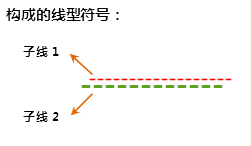 |
子线类型
线型符号编辑器中制作线型符号,都将基于子线构建,并且编辑器中已经提供了多种子线的类型,在线型符号编辑器中添加了一个子线后,即可通过下拉列表选择该子线的类型,下拉列表中的子线型为所提供的基础子线类型。
此外,子线还可以由特定的符号构成,如下图所示,子线的类型为符号子线,即由符号构成的子线,通过子线的虚实模式(有关子线的虚实模式,参见下文虚实模式内容)可以调整子线中的符号如何分布,如符号间的间隔等。设置子线的类型为符号子线,需要选择子线类型列表中的自定义符号类型。
设置了子线的类型为符号子线时,就可以进一步指定构成子线的符号,以及调整子线的虚实模式。
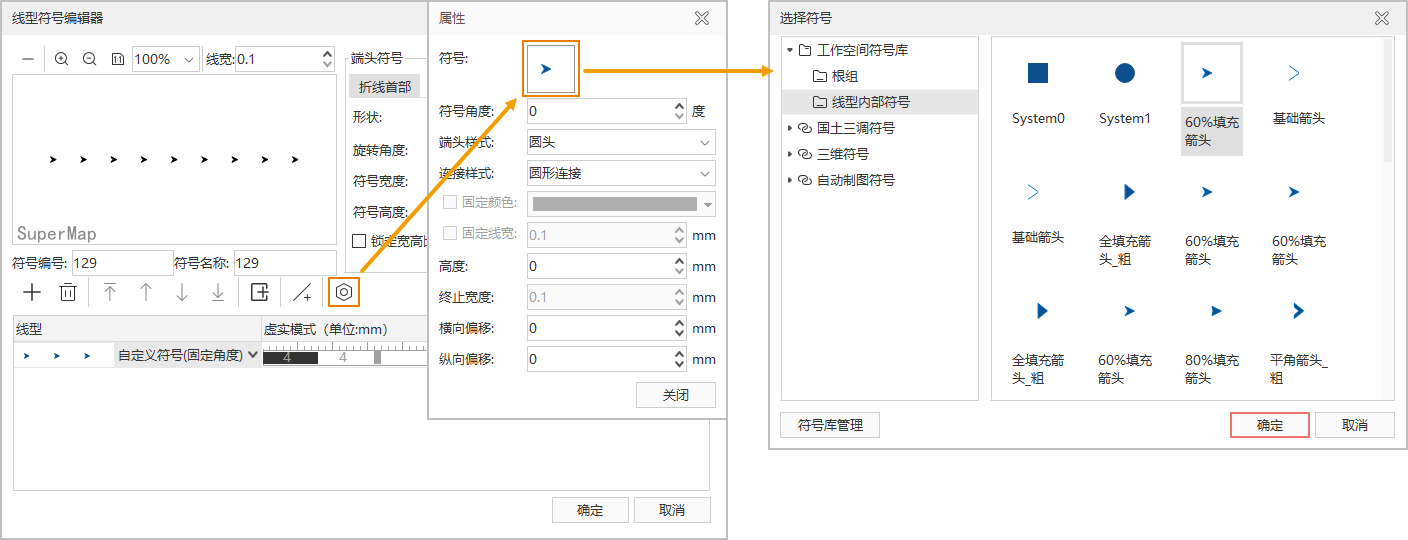
子线虚实模式
子线的虚实模式,用来确定在一条子线上,哪段距离绘制内容,哪段距离不进行绘制,从而制作类似于短横线类型的子线。可直接通过输入数值来设置子线实部和虚部的长度,输入的数值按照“实 虚”循环,单位为mm,精度支持到小数点后一位。输入方式为数字+空格,例如“4 2”表示:实部长度为4mm,虚部长度为2mm。若删除单元格中所有数值或者只输入一个数值,则子线成为一条实线。
如下图所示的短横线,其虚实模式的设置如图中圈定的内容,4表示实部的长度为4mm,2表示虚部的长度为2mm。
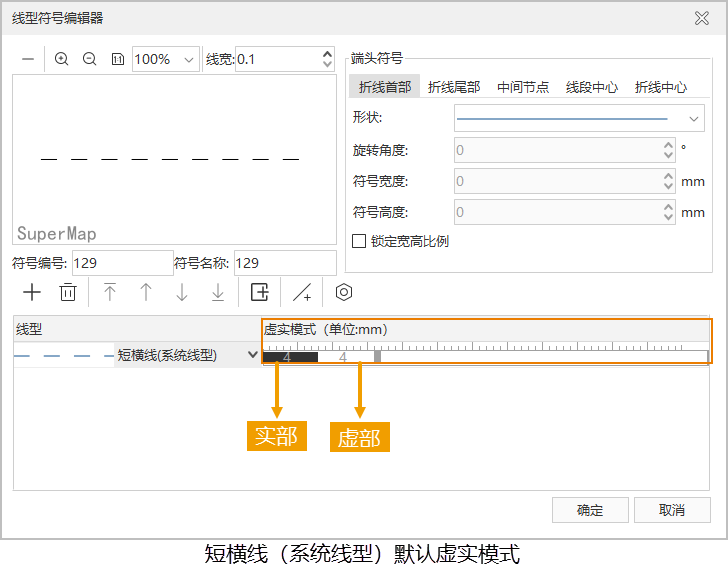
虚实模式是如何作用于子线,影响子线的绘制效果?下面的内容将进行详细解释,由于子线有不同的类型,对于同样的虚实模式,一些类型的子线可能会产生虚实模式的不同解读方法。主要有以下几类方式,来解释虚实模式对子线产生的作用效果。
短横线类型:
如果添加子线后,设置子线类型为短横线(系统线型)时,短横线会有默认的虚实模式,删除虚实模式后,子线为实线,可以理解实线是短横线的基础子线,通过设置了虚实模式才获得短横线的子线类型。因此,基于实线来解释虚实模式的作用效果。
如下图所示,子线为一条实线,如果设置虚实模式为:实部值为20,虚部值为40,设置完成后,子线将按照如下模式进行绘制:
- 从子线的绘制起点开始,绘制长度为 20 的短实线,即所设置的实部 20;
- 接下来,子线有长度 40 的距离不绘制任何内容,即空白部分为所设置的虚部 40;
- 接下来重复上面的两个绘制操作。
总结此类子线的虚实模式为:对于子线的实部部分进行绘制内容,绘制的长度为:实部=长度值,虚部部分不进行任何绘制,不进行绘制的长度为:虚部=长度值。长度值的单位为:0.1 毫米。
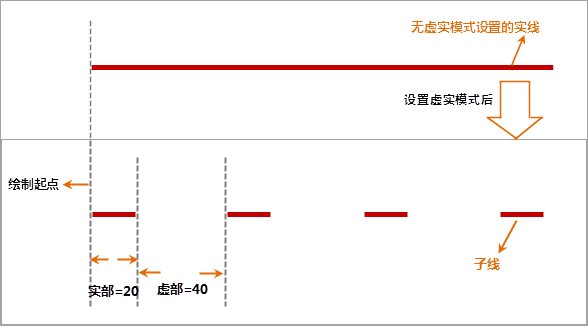 |
| 短横线子线虚实模式示意图 |
在线型符号编辑器中,虚实模式的绘制方式为上述方式的子线类型有:平行双线(中心对齐)、平行双线(上边对齐)、平行双线(下边对齐)。
短竖线类型:
类似于“ ”子线类型,称为短竖线类型的子线,如下图所示,如果设置虚实模式为:实部值为20,虚部值为40,设置完成后,短竖线类型的子线将按照如下模式进行绘制:
”子线类型,称为短竖线类型的子线,如下图所示,如果设置虚实模式为:实部值为20,虚部值为40,设置完成后,短竖线类型的子线将按照如下模式进行绘制:
- 从子线的绘制起点开始,在距离 20 的长度(实部=20)处,绘制一个短竖线;
- 接下来,在距离上一步所绘制的短竖线开始,在距离 40 长度(虚部=40)处,再绘制一个短竖线;
- 接下来,在距离上一步所绘制的短竖线开始,在距离 20 长度(实部=20)处,再绘制一个短竖线,以此类推,完成短竖线子线的虚实模式绘制。
 |
| 短竖线子线虚实模式示意图 |
在线型符号编辑器中,虚实模式的绘制方式为上述方式的子线类型有:上下交错、短竖线(中心对齐)、短竖线(上边对齐)、平行双线(下边对齐)。
长短交错类型:
类似于“ ”子线类型,称为长短交错类型的子线,即由长竖线和短竖线两种元素交错构成子线,如下图所示,如果设置虚实模式为:实部值为20,虚部值为40,设置完成后,长短交错类型的子线将按照如下模式进行绘制:
”子线类型,称为长短交错类型的子线,即由长竖线和短竖线两种元素交错构成子线,如下图所示,如果设置虚实模式为:实部值为20,虚部值为40,设置完成后,长短交错类型的子线将按照如下模式进行绘制:
- 从子线的绘制起点开始,在距离 20 的长度(实部=20)处,绘制一个长竖线;
- 接下来,在距离上一步所绘制的竖线开始,在距离 40 长度(虚部=40)处,绘制一个短竖线;
- 接下来,在距离上一步所绘制的竖线开始,在距离 20 长度(实部=20)处,再绘制一个长竖线,以此类推,重复第2步和第3步,完成长短交错类型子线的虚实模式绘制。
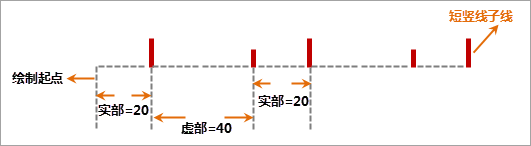 |
| 长短交错类型子线虚实模式示意图 |
在线型符号编辑器中,虚实模式的绘制方式为上述方式的子线类型有:长短交错(向上)、长短交错(向下)、长短交错(上长下短)、长短交错(上短下长)。
倾斜线类型:
类似于“ ”子线类型,称为倾斜线类型的子线,即由一定倾斜角度的斜线构成子线,如下图所示,如果设置虚实模式为:实部值为40,虚部之为80,设置完成后,倾斜线类型的子线将按照如下模式进行绘制:
”子线类型,称为倾斜线类型的子线,即由一定倾斜角度的斜线构成子线,如下图所示,如果设置虚实模式为:实部值为40,虚部之为80,设置完成后,倾斜线类型的子线将按照如下模式进行绘制:
- 从子线的绘制起点开始,绘制一个倾斜线,倾斜线的起点为绘制起点,倾斜线的终点在距离绘制起点 40 的长度(实部=40)处;
- 接下来,在上一步所绘制的终点开始,在距离 80 长度(虚部=80)范围内部不进行任何内容的绘制,即空白部分为所设置的虚部 80;
- 接下来,绘制下一个倾斜线,该倾斜线的起点为以上一步所绘制的终点,倾斜线的终点为距离该倾斜线起点 40 长度(实部=40)处,以此类推,重复第2步和第3步,完成倾斜线类型子线的虚实模式绘制。
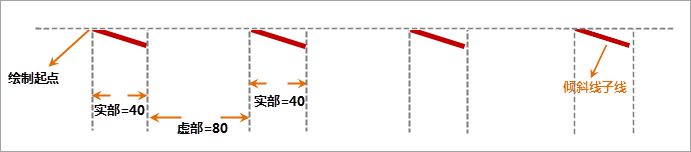 |
| 倾斜线类型子线虚实模式示意图 |
在线型符号编辑器中,虚实模式的绘制方式为上述方式的子线类型有:倾斜线(/)、倾斜线(\)。
倾斜线(上下交错)类型:
类似于“ ”子线类型,称为倾斜线(上下交错)类型的子线,即由两种倾斜方向不同的倾斜线构成子线,如下图所示,如果设置虚实模式为:实部值为40,虚部之为80,设置完成后,倾斜线(上下交错)类型的子线将按照如下模式进行绘制:
”子线类型,称为倾斜线(上下交错)类型的子线,即由两种倾斜方向不同的倾斜线构成子线,如下图所示,如果设置虚实模式为:实部值为40,虚部之为80,设置完成后,倾斜线(上下交错)类型的子线将按照如下模式进行绘制:
- 从子线的绘制起点开始,绘制一个倾斜线,倾斜线的起点为绘制起点,倾斜线的终点在距离绘制起点 40 的长度(实部=40)处;
- 接下来,绘制下一个倾斜线,该倾斜线的起点为以上一步所绘制的终点,倾斜线的终点为距离该倾斜线起点 80 长度(虚部=80)处;
- 接下来,绘制下一个倾斜线,该倾斜线的起点为以上一步所绘制的终点,倾斜线的重点为距离该倾斜线起点 40 长度(实部=40)处,以此类推,重复第2步和第3步,完成倾斜线类型子线的虚实模式绘制。
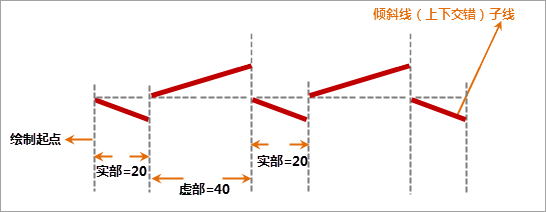 |
| 倾斜线(上下交错)类型子线虚实模式示意图 |
在线型符号编辑器中,虚实模式的绘制方式为上述方式的子线类型有:倾斜线(上下交错)。
符号类型:
类似于“ ”或“
”或“ ”子线类型,这里称为符号类型的子线,即由一种特殊符号元素构成子线,如下图所示,如果设置虚实模式为:实部值为20,虚部之为40,设置完成后,符号类型的子线将按照如下模式进行绘制:
”子线类型,这里称为符号类型的子线,即由一种特殊符号元素构成子线,如下图所示,如果设置虚实模式为:实部值为20,虚部之为40,设置完成后,符号类型的子线将按照如下模式进行绘制:
- 从子线的绘制起点开始,在距离绘制起点 20 的长度(实部=20)处,绘制一个符号元素;
- 接下来,在距离上一步所绘制的符号元素开始 40 长度(虚部=40)范围内部不进行任何内容的绘制,即空白部分为所设置的虚部 80;
- 接下来,在距离上一步所绘制的终点 20 长度(实部=20)处,再绘制一个符号元素,以此类推,重复第2步和第3步,完成符号类型子线的虚实模式绘制。
 |
| 符号类型子线虚实模式示意图 |
在线型符号编辑器中,虚实模式的绘制方式为上述方式的子线类型有:交叉符号(×)、交叉符号(向上)、交叉符号(向下)、自定义符号(相对角度)、自定义符号(固定角度)。
下图主要说明了自定义符号(相对角度)、自定义符号(固定角度)两种子线类型的差别,两种子线都是符号类型的子线,不同的是:
- 自定义符号(固定角度):如果对构成子线的符号设置了符号的旋转角度,那么子线中所有的符号的旋转角度始终一致,都以垂直正方向为角度的0度起算点,逆时针为角度值增大的方向,并且,在符号化线对象时,不论线对象是直线还是折线,该子线中的符号始终保持一致的方向。
- 自定义符号(相对角度):如果对构成子线的符号设置了符号的旋转角度,那么子线中所有的符号的旋转角度可能不统一,例如,在符号化线对象时,如果线对象为折线,符号的旋转角度的0度起算点会随折线中每一个线段的不同方向而发生变化,此时,垂直于线段的正方向为角度的0度起算点,逆时针为角度值增大的方向;在符号化线对象时,如果线对象为曲线,此时,垂直于曲线切线的正方向为角度的0度起算点,逆时针为角度值增大的方向。
下图中红色的折线为需要进行符号化的线对象,为了展示自定义符号(相对角度)、自定义符号(固定角度)两种子线类型的差别,这里,使用线型符号符号化线对象后,同时保留了被符号化的线对象。
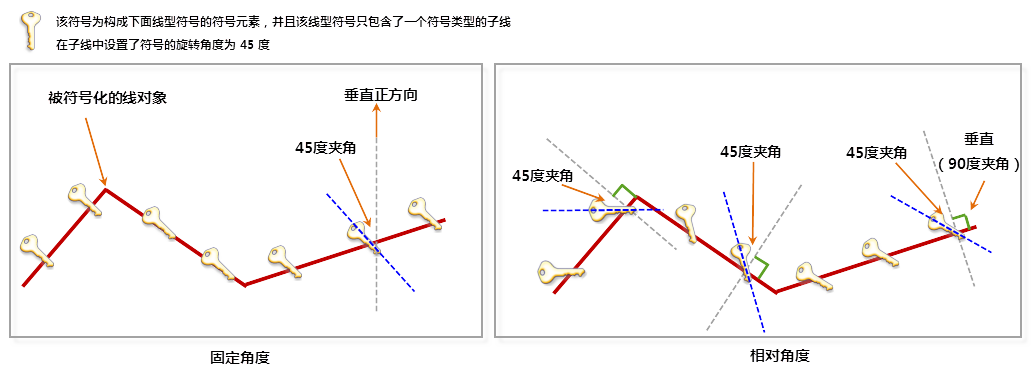 |
子线偏移
在线符号编辑器中,新建的子线默认的偏移量为:横向偏移=0,纵向偏移=0,偏移量单位为:毫米。您可以通过设置子线的偏移量来控制子线间的相对位置。
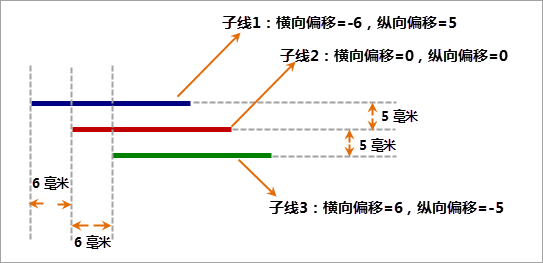 |
| 子线偏移示意图 |
子线端头符号
为子线添加端头符号,可以在子线的特殊位置上添加指定的符号,子线上可以添加端头符号的特殊位置有:子线的首部、子线的尾部、子线的中间节点、子线的线段中心以及子线的折线中心。下面通过图示,进一步理解子线端头符号添加的效果。
- 折线首部添加端头符号
如下图所示,为在子线的首部添加端头符号的效果,即在子线的绘制起点添加一个指定的符号。下图中有两个子线,两个子线的子线类型和子线的虚实模式和风格不同,添加首部端头符号后两者的效果。
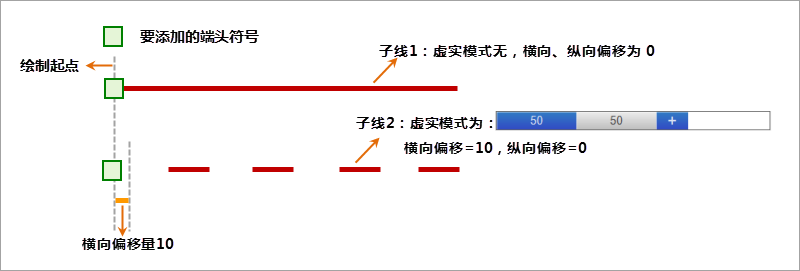
折线首部添加端头符号 - 折线尾部添加端头符号
如下图所示,为在子线的首部添加端头符号的效果,即在子线的末端添加一个指定的符号。下图中有两个子线,两个子线的子线类型和子线的虚实模式和风格不同,添加尾部端头符号后两者的效果。
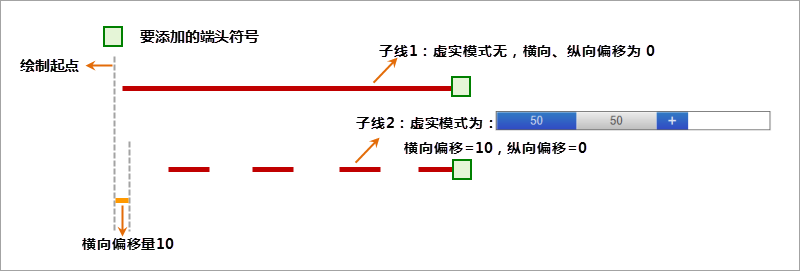
折线首部添加端头符号 - 中间节点添加端头符号
子线中间节点添加端头符号,其效果在对线对象进行符号化时比较显著,如果线型符号中的某个子线设置了中间节点添加端头符号,那么,在使用该线型符号符号化线对象时,会在线对象的节点(除了线对象的两个端点外)上都添加指定的端头符号。如下图所示,在设置子线添加了中间节点端头符号,设置的效果只有在使用“折线”预览,才能在线型符号编辑器中预览该效果。子线符号化一个折线对象后的效果如下图所示。
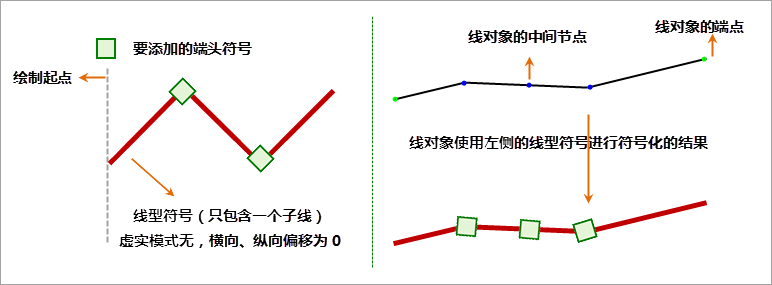
中间节点添加端头符号 - 线段中心添加端头符号
子线线段中心添加端头符号,其效果在对线对象进行符号化时比较显著,如果线型符号中的某个子线设置了中间节点添加端头符号,那么,在使用该线型符号符号化线对象时,会在线对象的相邻两节点间的线段中点处添加指定的端头符号。如下图所示,在设置子线添加了线段中心端头符号,子线符号化一个折线对象后的效果如下图所示。
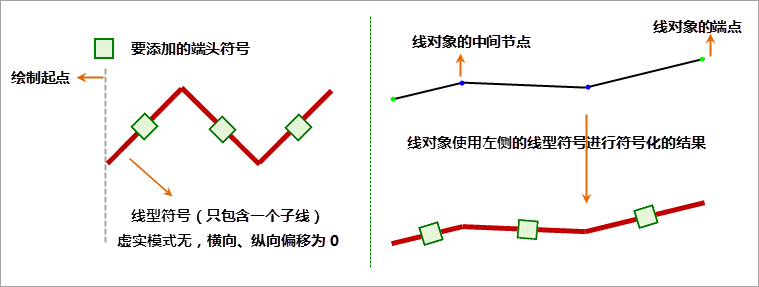
线段中心添加端头符号 - 折线中心添加端头符号
子线折线中心添加端头符号,其效果在对线对象进行符号化时比较显著,如果线型符号中的某个子线设置了折线中心添加端头符号,那么,在使用该线型符号符号化线对象时,会计算该线对象的中点位置,然后在该位置处添加指定的端头符号。如下图所示,在设置子线添加了折线中心端头符号,子线符号化一个折线对象后的效果如下图所示。
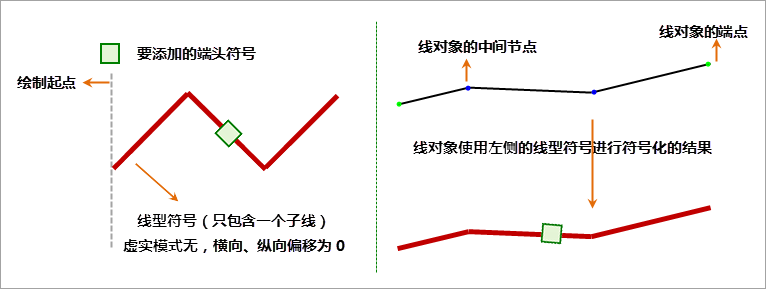
折线中心添加端头符号
相关主题



